Adobe Premiere Proでフレームレートを変更する方法
YouTubeやTwitterに投稿など、一般の人が動画編集を行うことが当たり前になった現在。映像の質や印象を大きく左右する要素として、「フレームレート」というものがあります。今回は、「フレームレートとは何か」のほか、動画クリエイター使用率No.1のアプリ「Adobe Premiere Pro」でフレームレートを変更する方法をご説明します。
フレームレートとは
フレームレートとは、1秒間の映像が何枚の画像(フレーム)で構成されているかを示す単位で、fps(frame per seconds)とも表記されます。例えば、30fpsは1秒間に30枚、60fpsは1秒間に60枚の画像で構成されていることを表します。パラパラ漫画をイメージするとわかりやすいですが、フレームレートが高いほど1秒間あたりに表示される画像数が多くなり、なめらかできれいな動画になります。
人が目で見てスムーズと感じるフレームレートは、24fps〜30fps程度と言われています。日本のテレビ放送は30fps なので、同程度のfpsであれば見ていて違和感はないでしょう。 YouTubeでは、24~60fpsに対応しています。一方、スポーツ用カメラやPS5などのゲーム機は、素早い動きを滑らかに表現するために120~240fpsにも対応しています。
Premiere Proで動画のフレームレートを変更
Premiere Proで動画のフレームレートを変更するには以下の手順で行います。
1、新規プロジェクトを作成、もしくは既存のプロジェクトを開き、プロジェクトパネルで右クリックし、「読み込み」でフレームレートを変更したい動画ファイルをPremiere Proに入れます。
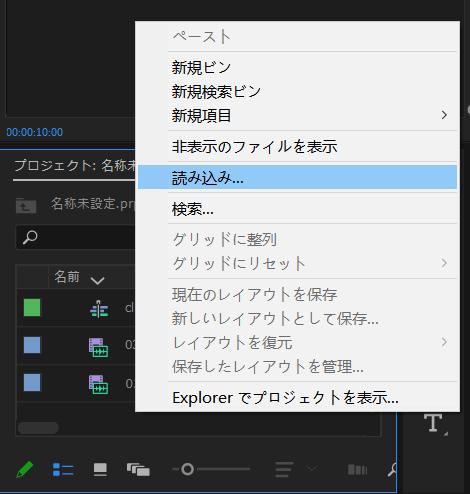
2、素材を追加した後、それを右クリックして、メニューから「変更→フッテージを変換」を選択すれば、「クリップを変更」という画面が開かれます。
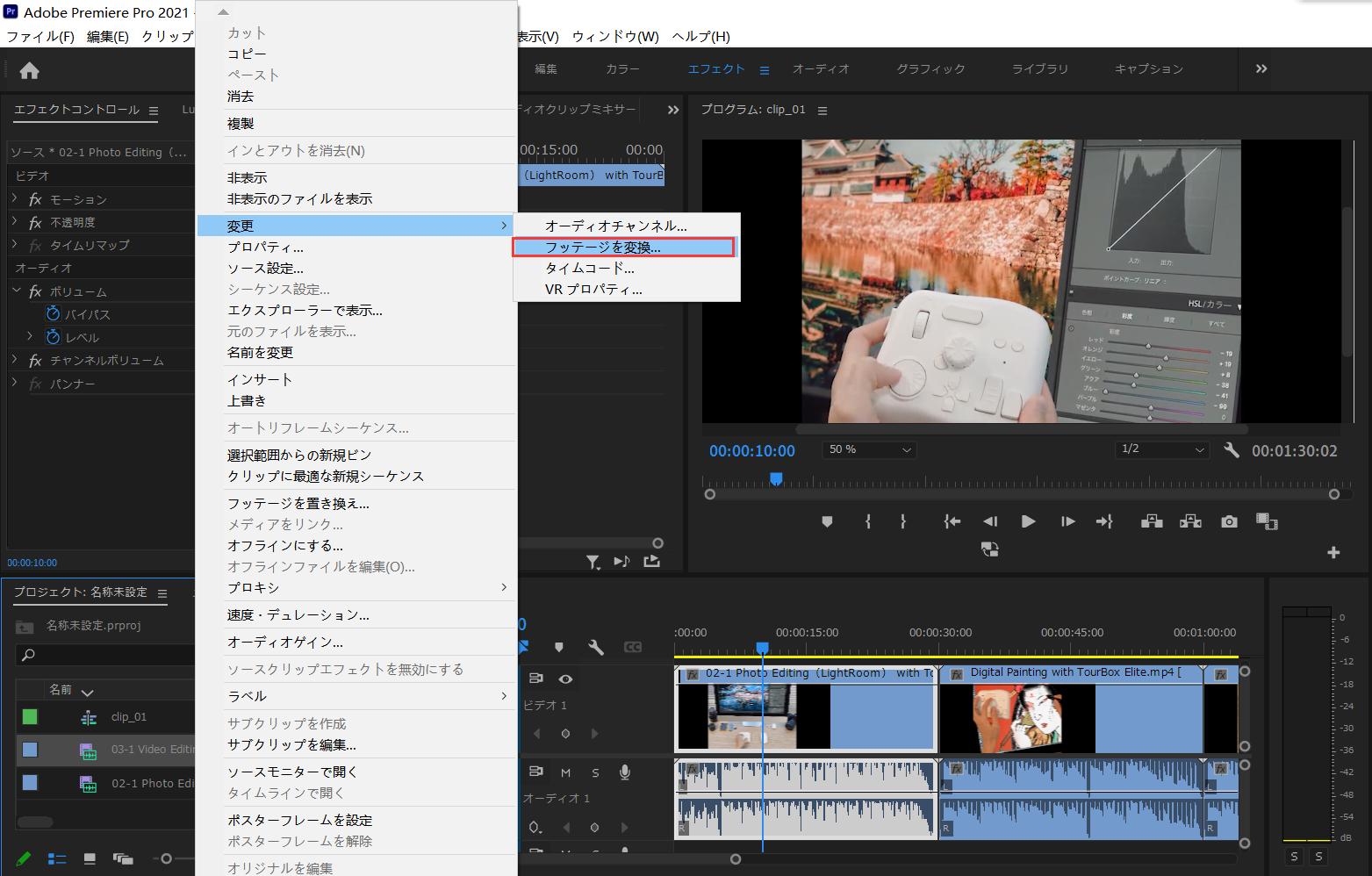
3、「フッテージを変換」のタブで一番上の「フレームレートを指定する」から希望のフレームレートを設定できます。映像に音が含まれている場合、尺が伸びることで音が低くなるため注意が必要です。
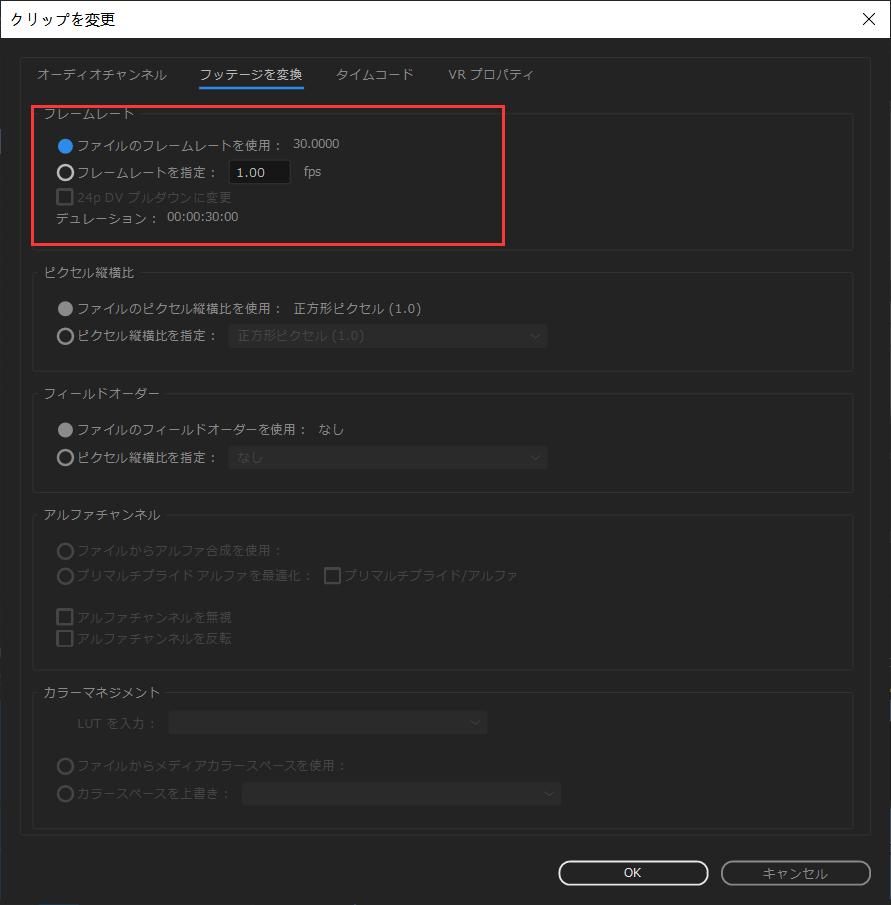
フレームレートを高くする際の注意点
前述のとおり、fpsの数値が高いと滑らかな映像になりますが、高すぎると注意点やデメリットが生じます。
①データ容量が大きくなる
フレームレートを高くすると1秒間に入るコマ数が増え、データ容量が大きくなります。30fpsと60fpsでは表示される画像数が2倍になるため、データ容量も2倍になります。データ容量によっては、ネットワーク回線に負荷がかかって保存やアップロードに時間を要したり、データ転送が間に合わずにスムーズに再生できなかったりする不具合が生じる場合があります。
②動画ファイルの容量を変えないと画質が劣化する
もし容量を維持しながらフレームレートを高くすると、1コマあたりに使える容量が少なくなるため、滑らかな映像にしても画質が荒くなる可能性があります。
③高フレームレート対応の機器が必要になる
フレームレートが高くても、テレビやディスプレイが対応していないと本来の画質を再現できません。また、高フレームレートほど1秒間に処理する画像数が増え、CPUなどにも負荷がかかるため高性能なPCが求められます。
フレームレートを変更する目的
フレームレートを変更する目的については、スローモーションの編集をするための場合が多いです。たとえば、60fpsの映像を30fpsの設定で再生すると、60枚の画像を再生するのに2秒かかることになるので、50%のスローモーション編集をすることができます。そのほか、複複数の異なるフレームレートの素材を組み合わせる場合にも、再生する時違和感を生じないために、適切な値に調整する必要があります。反対に、30fpsの素材を60fpsの設定にしても、もともと1秒間に30コマしかないため意味がありません。
まとめ
いかがだったでしょうか。 今回はPremiere Proで動画のフレームレートを変更する方法について説明しました。フレームレートの数値を変更する自体は簡単ですが、映像の目的や求めるクオリティーによっても適切なフレームレートは変わってきますので、最適な効果を得るためには複数回の調整が必要な場合もあるでしょう。
動画の編集作業をもっと効率的に行いたいなら、TourBoxがおすすめです。人間工学デザインを採用したTourBoxは片手で全てのボタンを便利に操作でき、キーボードより快適に扱えます。全てのボタンは自由に機能を設定でき、だれでも自分に最適なプリセットを作成できます。一つのソフトに複数のプリセットを作るのも可能ですので、Premiere Proのような高度な機能をもつ本格的な動画編集ソフトには、たとえばカット編集用のプリセットとカラーグレーディング用のプリセットを作成し、状況に応じて使い分けるのもおすすめです。